标签:使用 下载 svn地址 信息 tomcat7 后台 title date 错误
最近领导要求上海本地的项目需要使用进jenkins实现自动化部署,以便可以直接将项目移交给运维的同学,减轻开发的工作量。记录下这次爬坑的过程。
Jenkins是基于Java开发的一种持续集成工具,用于监控持续重复的工作,功能包括:1、持续的软件版本发布/测试项目。2、监控外部调用执行的工作。
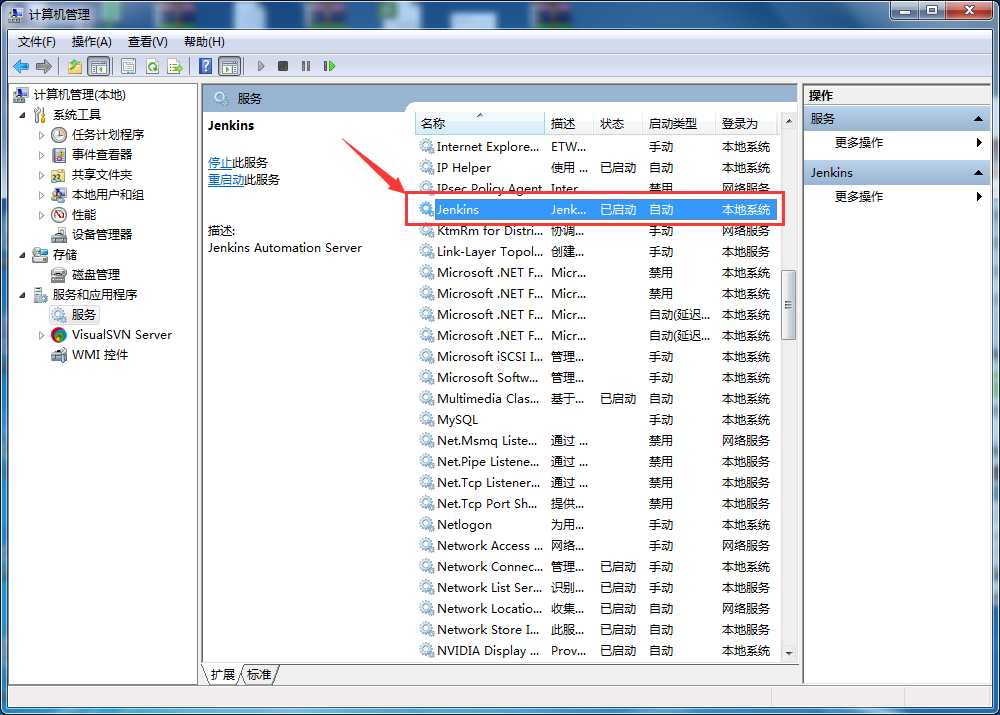
采用1.2的的方式下载war包的话,其实有两种启动方式。
第一种,放到tomcat容器,
第二种,cmd进入安装目录,java -jar jenkins.war
安装方式1.1和1.2 的流程是一样的
jenkins默认8080端口,可以修改,方法百度。
进入http://localhost:8080/。红色字体路径有密码,将密码填上,然后下一步。
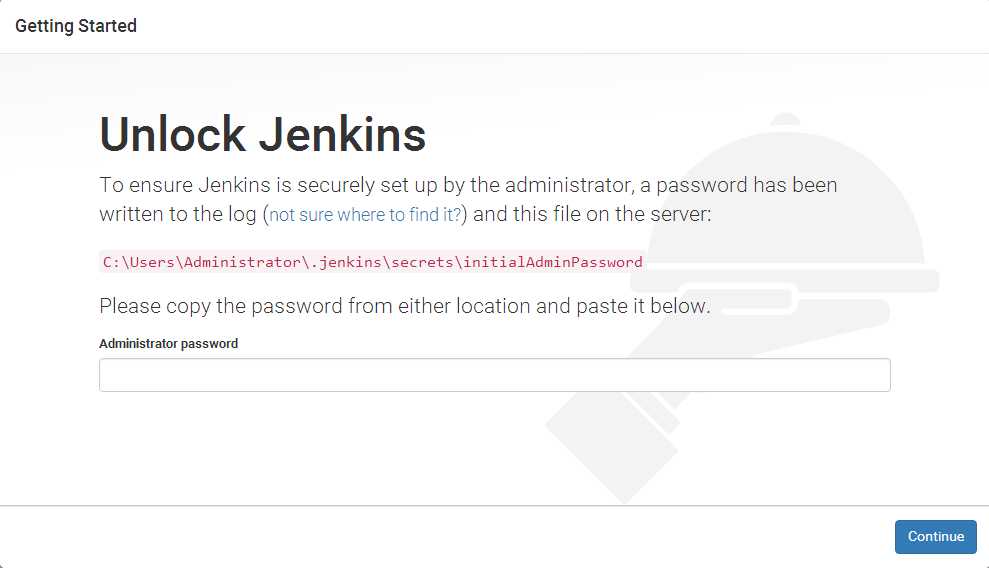
选择插件,建议选择官方建议插件,避免很多麻烦。
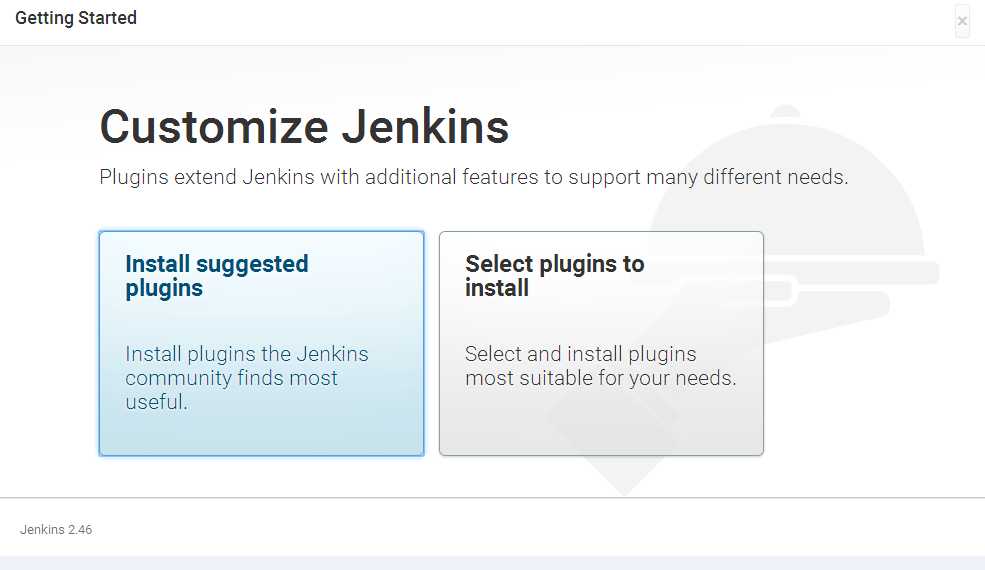
等待安装中ing......
安装好后看到下图,用户名密码登陆用的,全名是用来显示的。继续下一步。
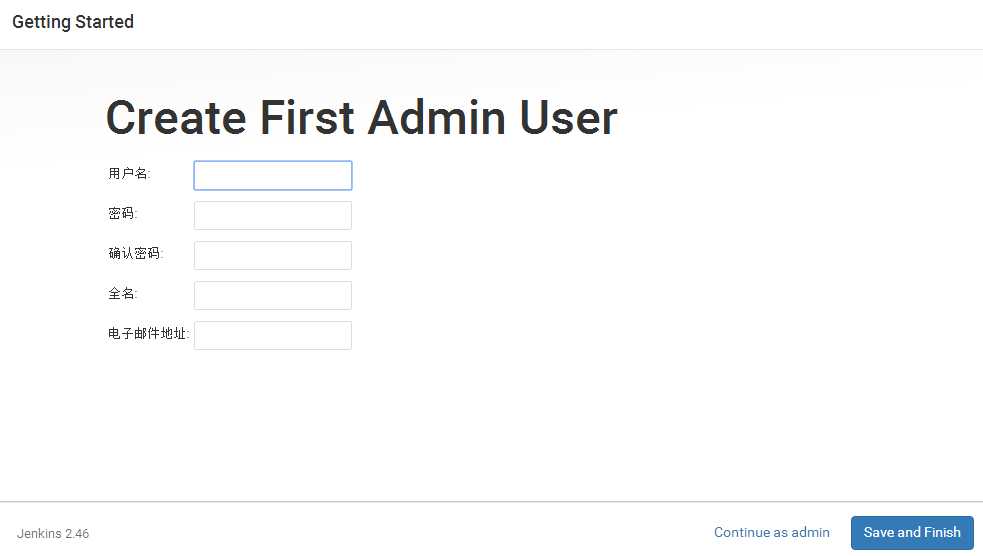
因为我要部署的是maven项目,jenkins默认的插件中是没有maven的,首先需要安装下。
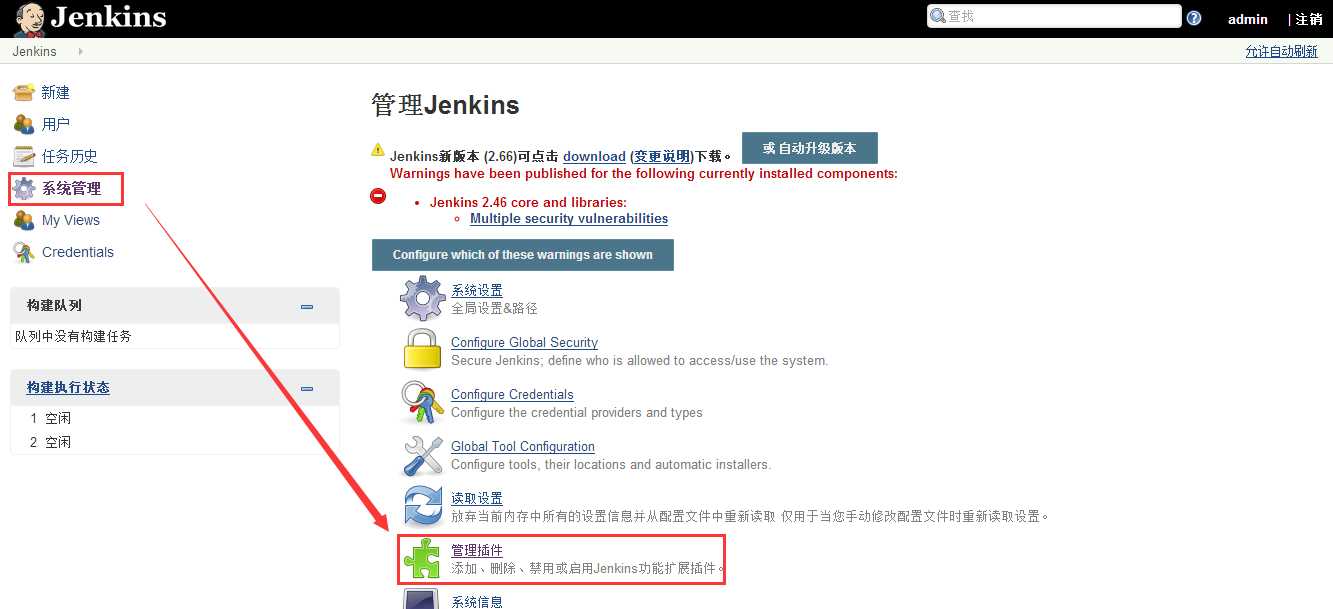
点击下图插件直接安装就行了,maven integration plugins
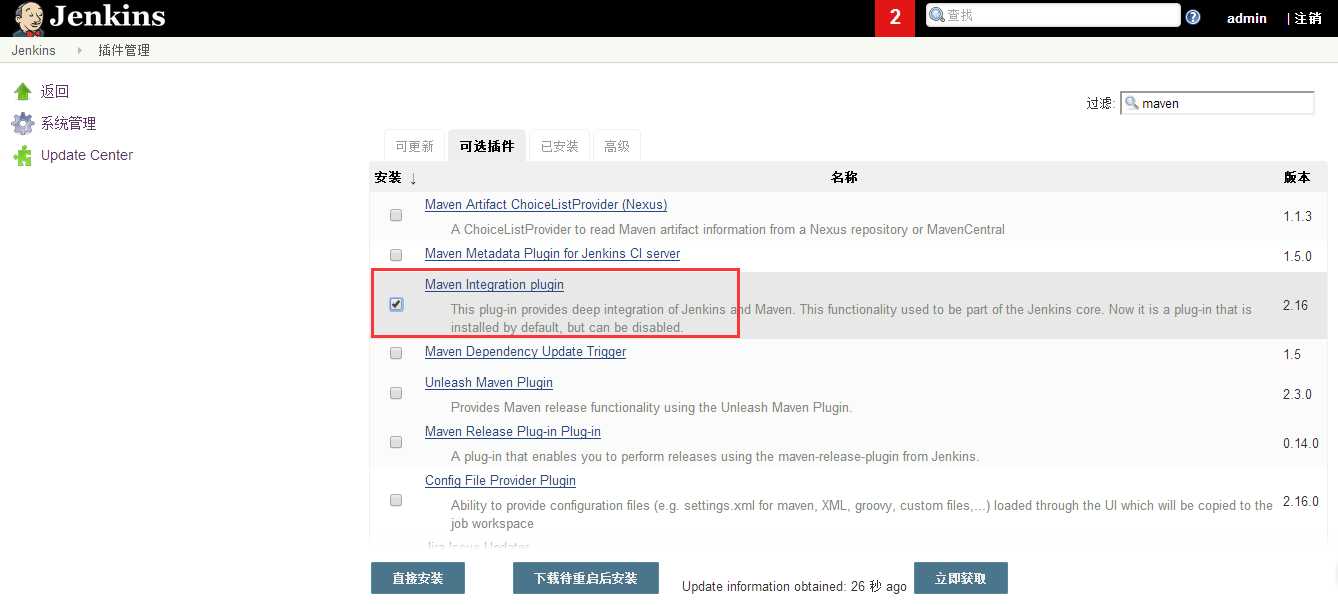
安装热部署插件Deploy to container Plugin
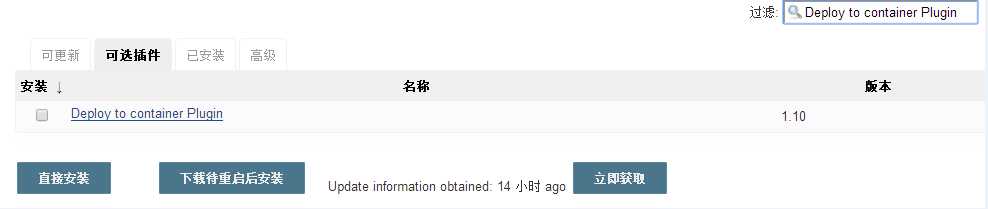
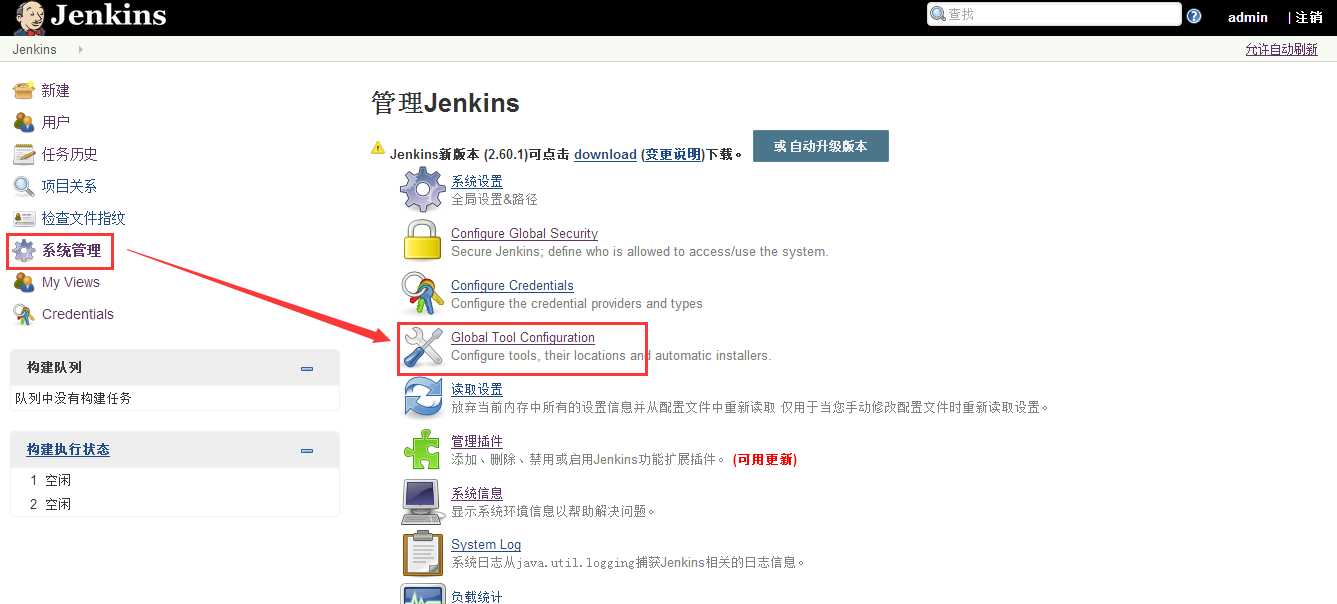
我们需要配下maven的setting文件,jdk以及maven地址,setting文件一定要配,不要用它默认的,撸主因为这个没配,出问题纠结好久。

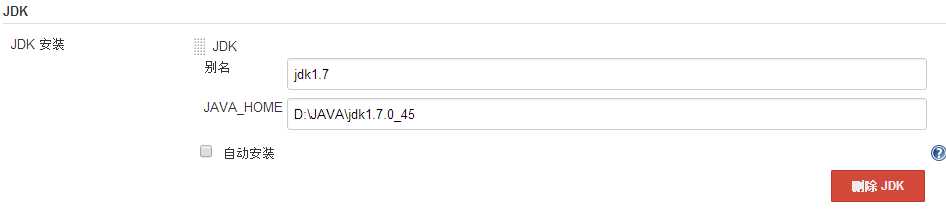
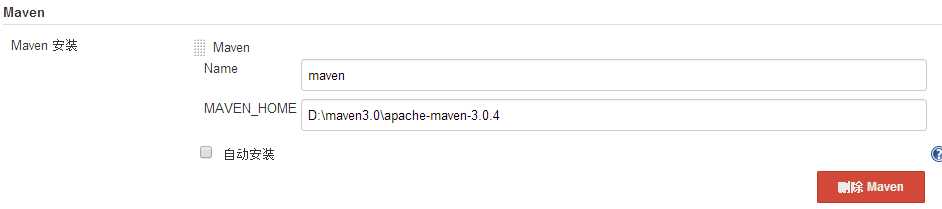
最后Apply然后Save就行了,记得别忘了应用保存,不然白配了。
接着我们来新建一个项目,先输入项目名,选择maven项目,OK
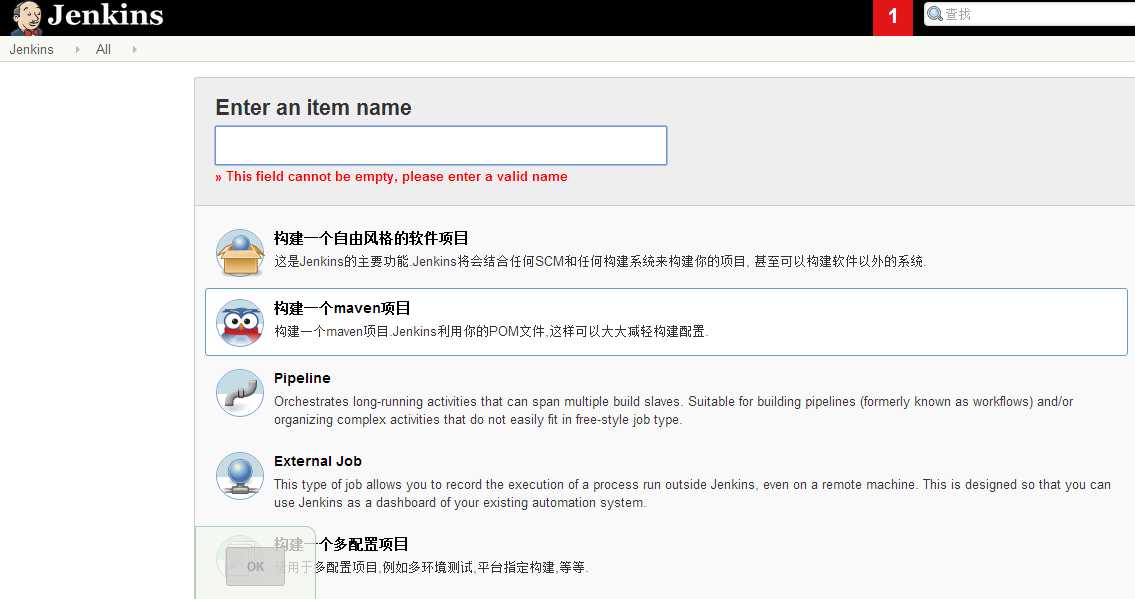
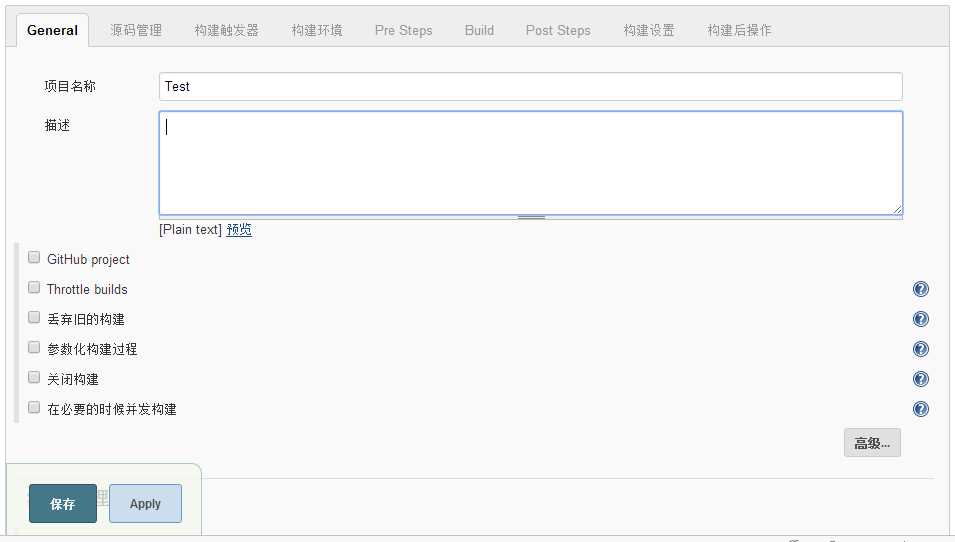
选择源码管理,因为我们是企业项目,不是开源,使用的SVN,选择Subversion配置SVN
URL是你SVN地址,Credentials是账户密码
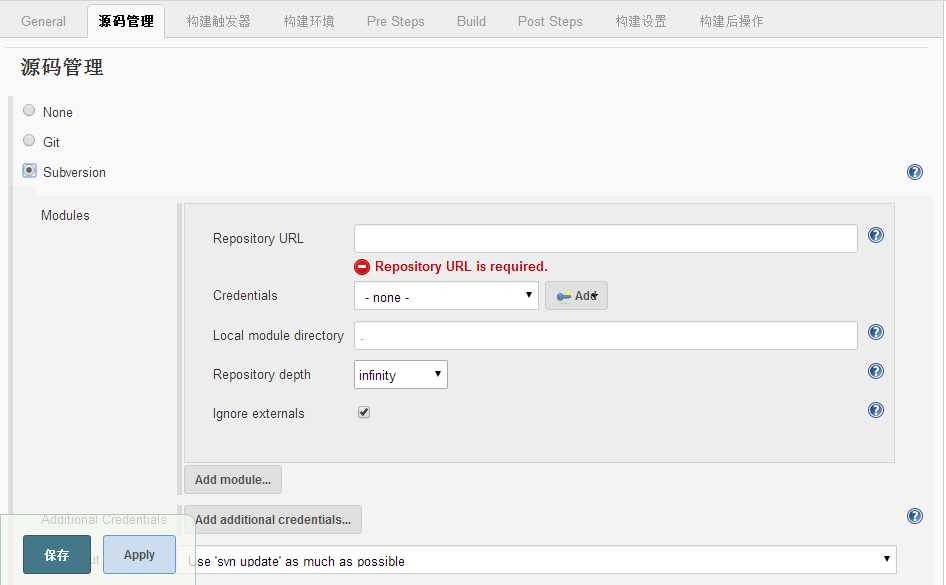
然后到Pre Steps,这个东西是打包前需要什么操作,比如我们现在的项目需要拷贝log4j.xml文件等等,根据环境可以写windows或者Shell脚本
没有操作的话,就不用配了
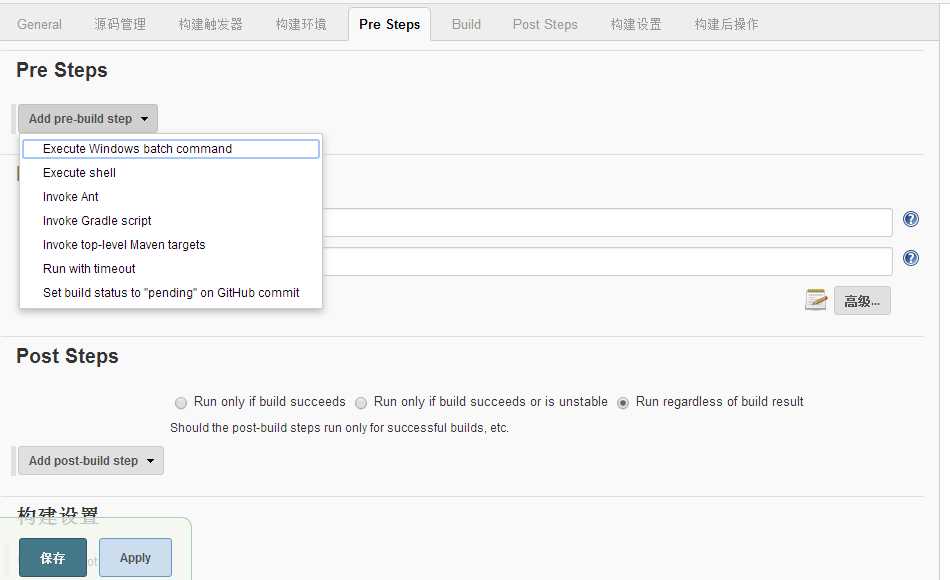
Build编译了,指定pom位置,以及mvn命令,对了高级里面还可以配置workspace,不配默认在jenkins安装目录中
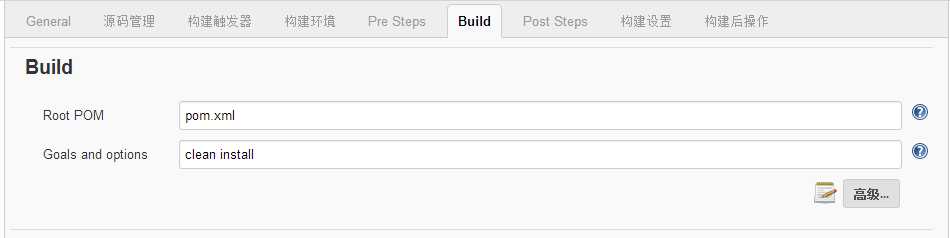
构建后操作,就是包打好了放在哪。选择下图
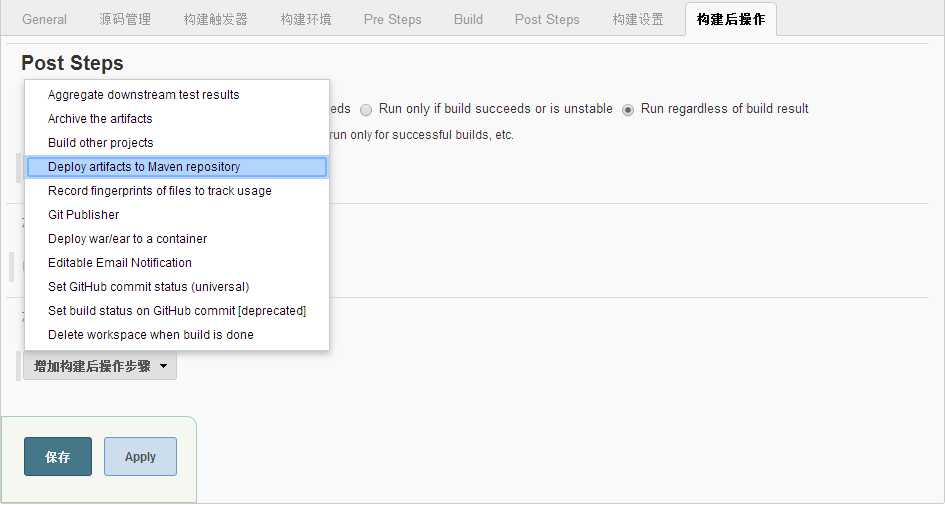
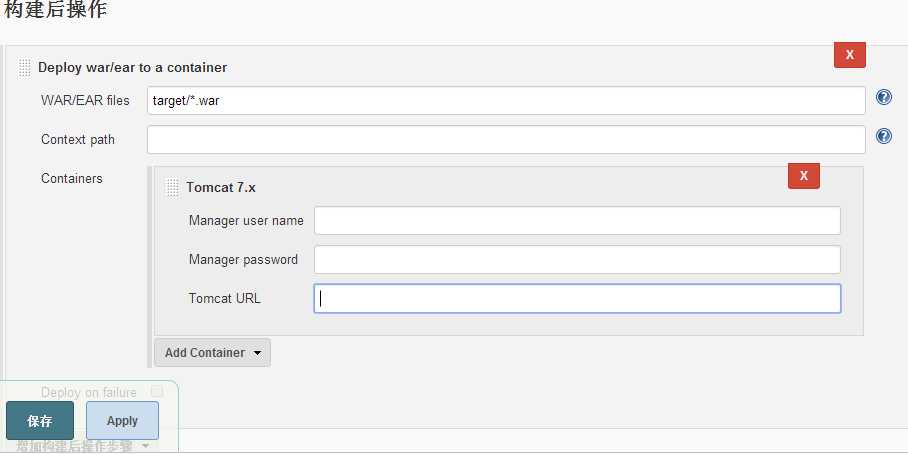
本次构建后操作,使用的是tomcat的热部署,热部署可以参考我之前的文章:Tomcat7的热部署
讲了那么多,终于到了最后了,一个按钮的操作终于到了,返回jenkins首页就可以看到我们的项目了。
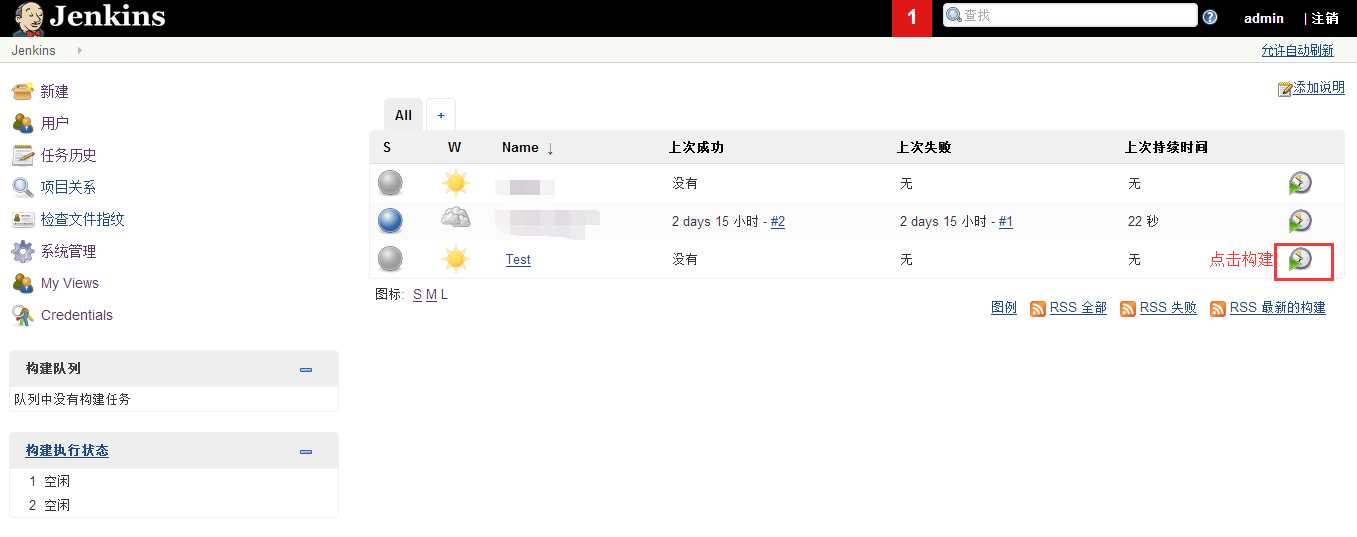
构建后点击左下角构建执行状态中可以看到我们的项目在构建中。点击项目名进入
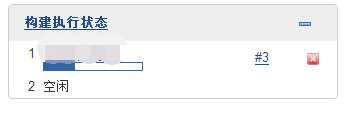
选择Console就能看到我们构建过程中打印出来的日志或者错误信息了。
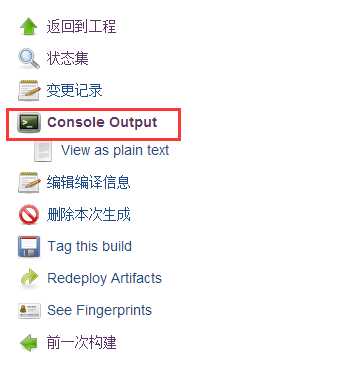
jenkins角色问题,既然是发布就涉及到生产环境,不能所有用户都有部署生产环境的权限吧,如果谁不小心点了下。那后果.....不敢相信。
tomcat热部署的问题, deploy几次之后出现内存上涨溢出,停止运行或者报错的问题,网上查了下是热部署本身的问题,正在寻求解决办法ing.....。
标签:使用 下载 svn地址 信息 tomcat7 后台 title date 错误
原文地址:http://www.cnblogs.com/allanzhang/p/7076360.html